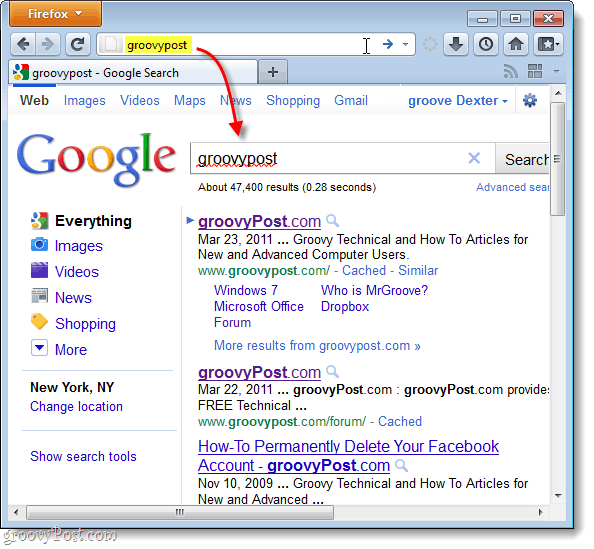Kuidas muuta vaikeotsingumootori Firefox 4, 5 ja 6 muutmist
Mozilla Google Bing Yahoo! Firefox / / March 18, 2020
Viimati uuendatud
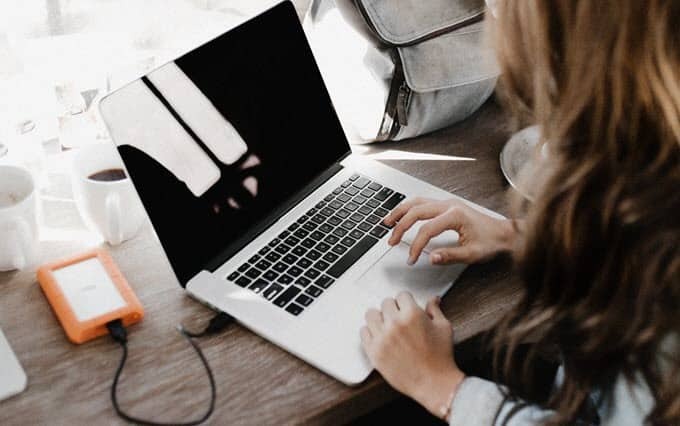
Mingil kummalisel ja tüütul põhjusel on Bing seatud Firefox 4 vaikeotsingu pakkujaks. Tavaliselt poleks see nii hull - kui oleks lihtne viis seda muuta (Google'ile). Lisaks on Firefox 4 ülaosas kaks sisestuskasti, aadressiriba ja otsinguriba. Mõlemad kastid on võimelised otsinguid tegema, nii et see on lihtsalt ruumi raiskamine, millel on mõlemad. Nüüd, kui versioon 12 on välja jäetud, on mõnede jaoks see endiselt nii. Kaalusime, kuidas kohandada tööriistariba ja vabaneda otsinguribadest meie eelmises artiklis. Seekord vaatleme, kuidas toimib peamise aadressiriba / kasti vaikeotsingu pakkuja muutmise keerukam protsess.
Võib-olla olete märganud, et spetsiaalne otsingukast võimaldab teil valida pakkujate vahel. See võimaldab teil ka "Otsingumootorite haldamine ..." Kuid kahjuks need muudatused mõjutavad ainult otsingukasti, mitte Firefox 4 aadressikasti. Võite isegi minna nimekirjast välja kõik otsimootorid, välja arvatud see, mida soovite kasutada, kuid Firefox kasutab endiselt vaikimisi (
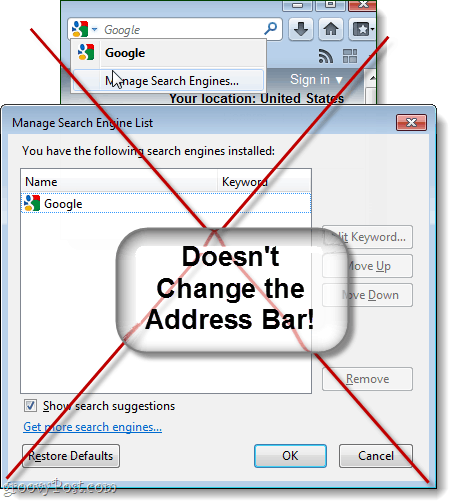
Samm 1
Tüüpumbes: konfig Firefoxi aadressiribale. See viib teid konfiguratsiooni hoiatuslehele, millel on kiri “See võib teie garantii tühistada. ” Võtke see hoiatussilt koos teraviljaga, kuna Firefox pole garantiid. See on aga Firefoxi täpsemad süsteemiseadete piirkond, nii et ärge ajage asju jama, kui te pole lihtsalt asjatundja.
Seda öeldes, Klõpsake nuppu "Ma olen ettevaatlik, luban!”Nuppu.
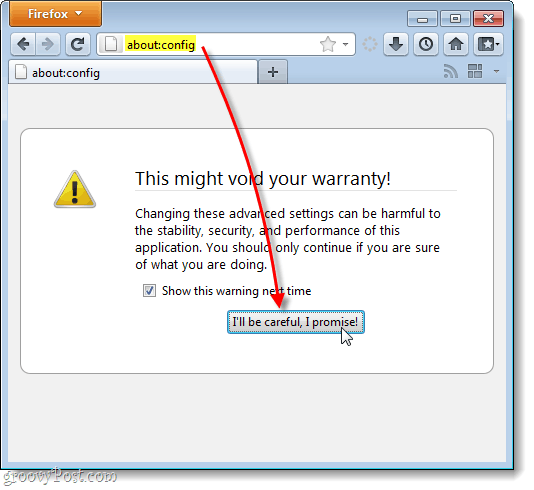
2. samm
Aastal Filter kast, Tüüp sisse märksõna. URL
Eelistuse nime all märksõna. URL peaks ilmuma. Paremklõps seda ja ValigeMuutma.
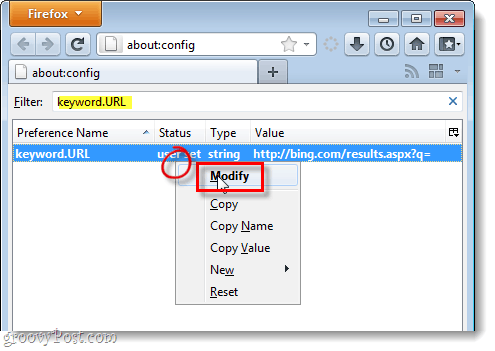
3. samm
Vaike-URL on tõenäoliselt Bing, lihtsalt kustutage see. Nüüd on vaja vaid teha Kleebi järgnevas URL mis sobib otsimootoriga, mida soovite riba kasutada.
Google otsing: http://www.google.com/search? st = UTF-8 & oe = utf-8 & q = Bingi otsing: http://www.bing.com/results.aspx? q = Yahoo! Otsing: http://search.yahoo.com/search? p =
Võite kasutada ka teie valitud kohandatud otsingumootorit, peate lihtsalt saama selle jaoks õige URL-i koodi.
Kui olete sisestanud, Klõpsake nuppu Okei nuppu.
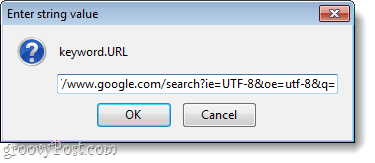
Valmis!
Muudatused peaksid jõustuma viivitamatult, et neid katsetada, avage uus aken (Ctrl + N) ja tippige aadressiribale otsingupäring. Kui see teeb otsingu teie määratud otsimootoris, saate selle sulgeda umbes: konfig akna ja nimeta seda groovy. Nüüd kasutate eelistatud otsingumootorit ja vaikimisi ei häiri teid.
Minu näites vahetasin oma Firefox 4 vaikeotsingu pakkuja Google'iks. Bingil on oma kasutusvõimalused, kuid leian, et kiirete, asjakohaste otsingutulemuste poolest ei võrrelda see lihtsalt Google'iga.